小编教你怎么把windows732位换成64位
- 分类:Win7 教程 回答于: 2020年10月27日 08:34:00
windows732位换成64位很难吗?很多小伙伴以为更换win7 64位跟更换内存一样简单,其实需要重新安装64位系统的哦,但是不少朋友对这个电脑知识一窍不通,不妨跟随小编看看具体的安装步骤吧。

下面是小编教你怎么把windows732位换成64位:
PS:在安装系统之前,请备份电脑系统C盘上的数据文件,包括电脑桌面上的文件,然后下载小白一键重装系统软件,小白官网地址:www.xiaobaixitong.com
1.打开小白系统软件,然后等待环境检测完成,建议安装Win7 64位系统,选择并单击【下一步】。
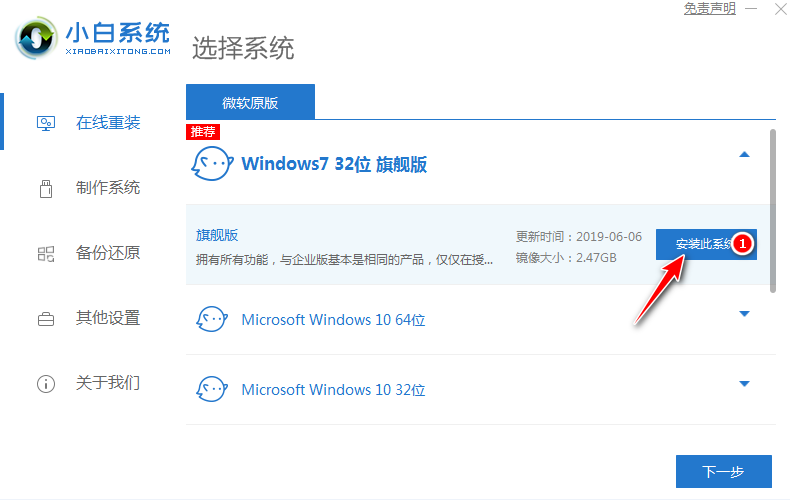
2.然后,小白系统软件推荐适用于win7系统的通用软件,并在成功选择后单击【下一步】。
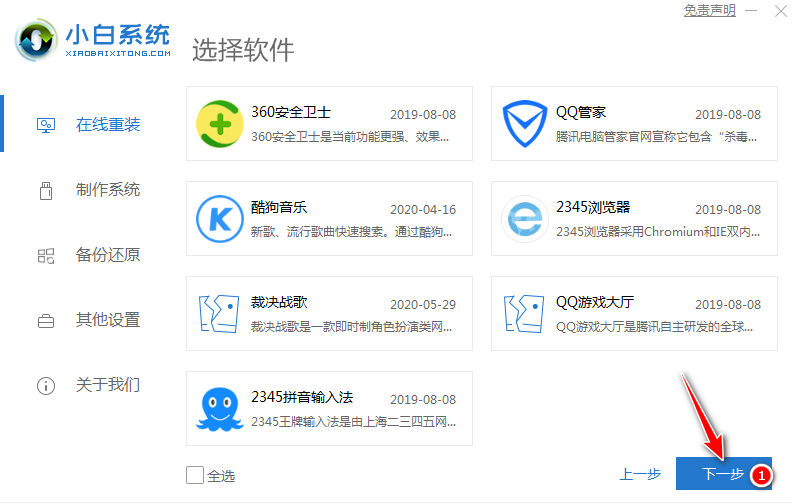
3.下载系统会自动启动,您只需要耐心等待即可。下载速度取决于您的网络。在此期间,请确保您的计算机没有关闭电源或没有关闭网络。
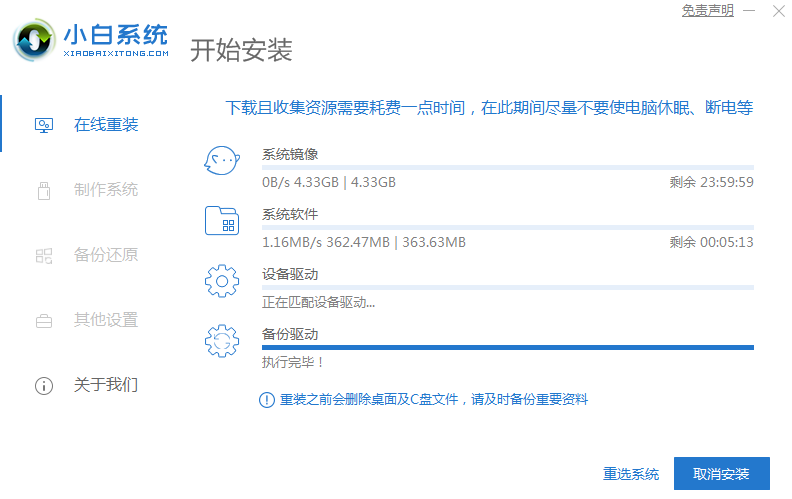
4.下载完成后,自动部署完成后,小白系统软件将提示您立即重新启动。
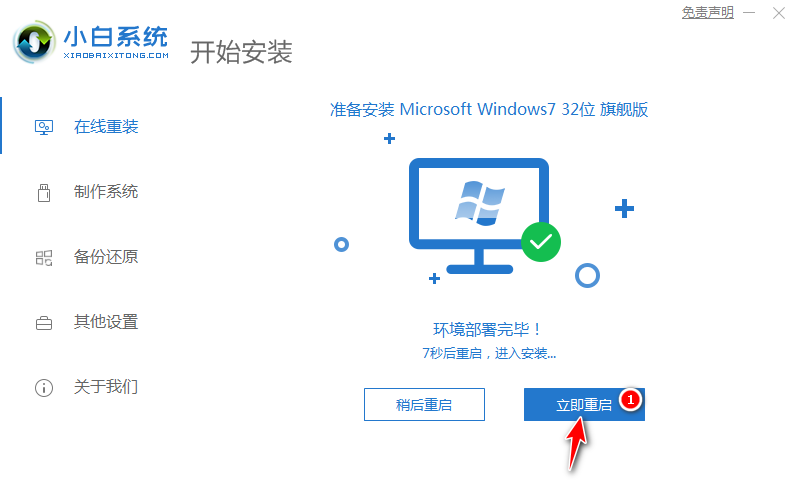
5.计算机重启后,自动选择【小白PE-MSDN在线安装模式】,进入PE安装界面。
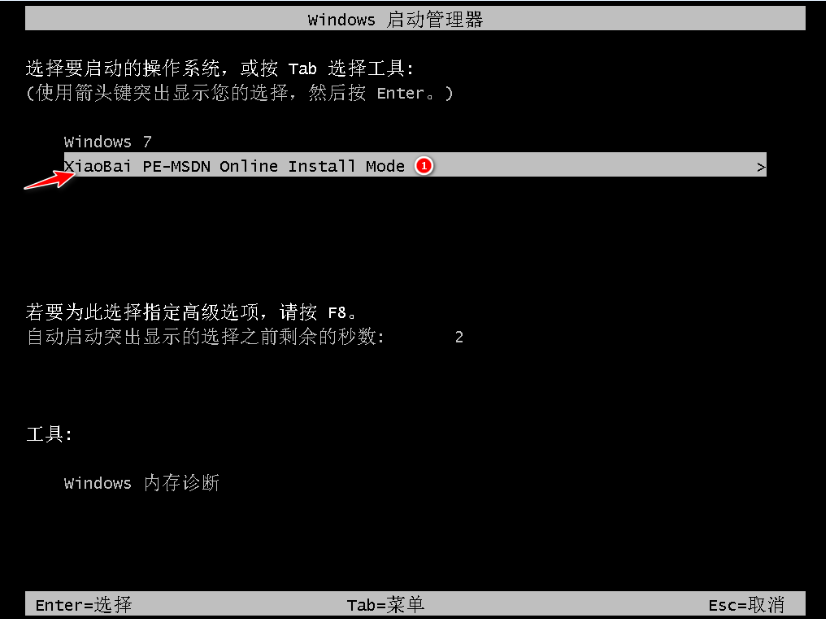
6.进入PE系统后,等待小白安装工具自动安装win7系统。
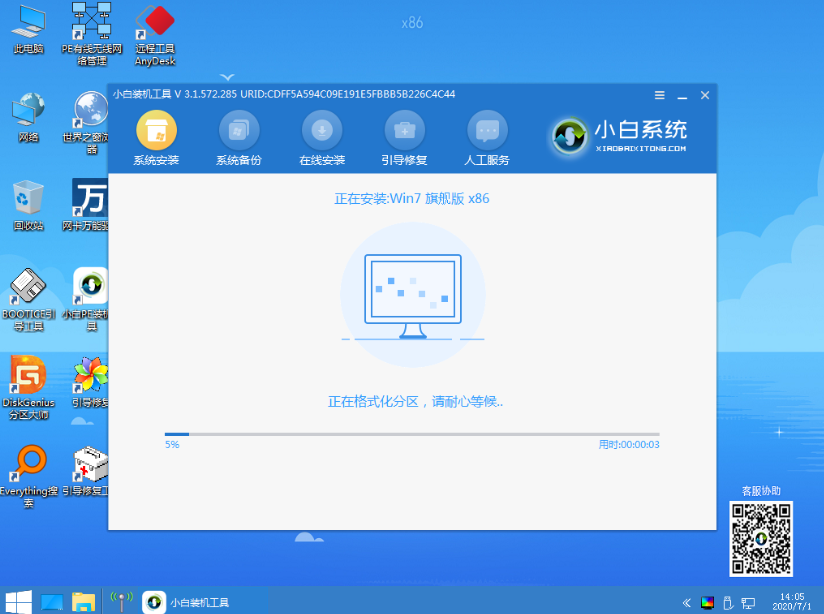
7.安装过程将提示您指导修复,通常需要15秒才能自动选择【确定】,或者只需单击【确定】。
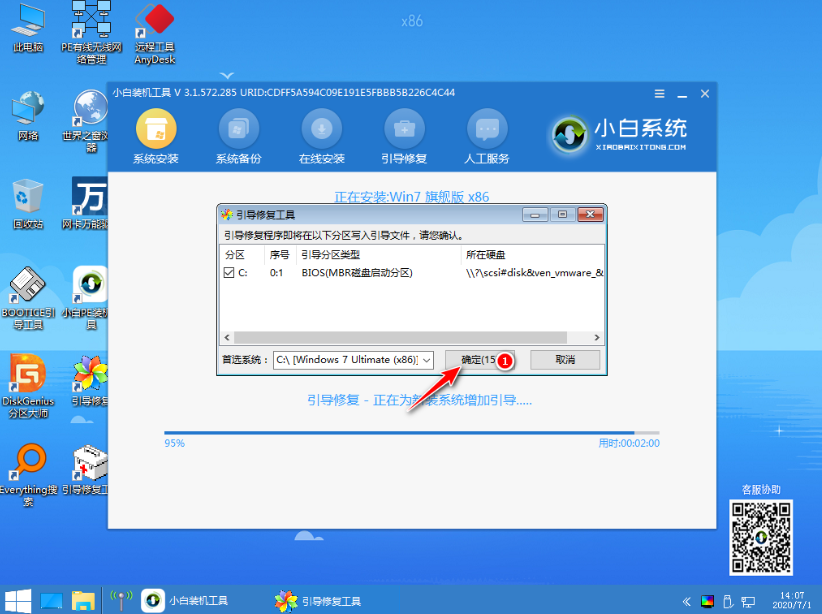
8.安装完成后,请正常重启计算机。
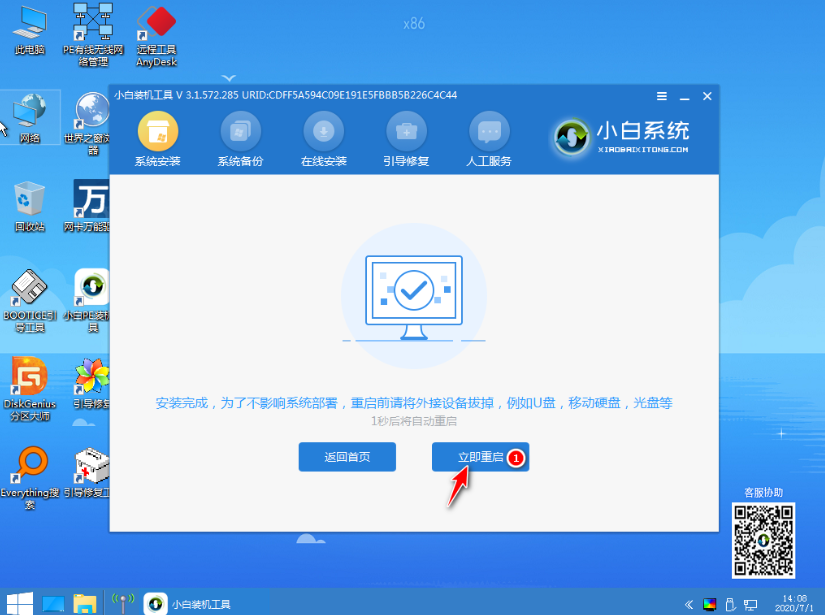
9.重新启动计算机后,在启动菜单中选择Win7 64位以进入系统桌面。
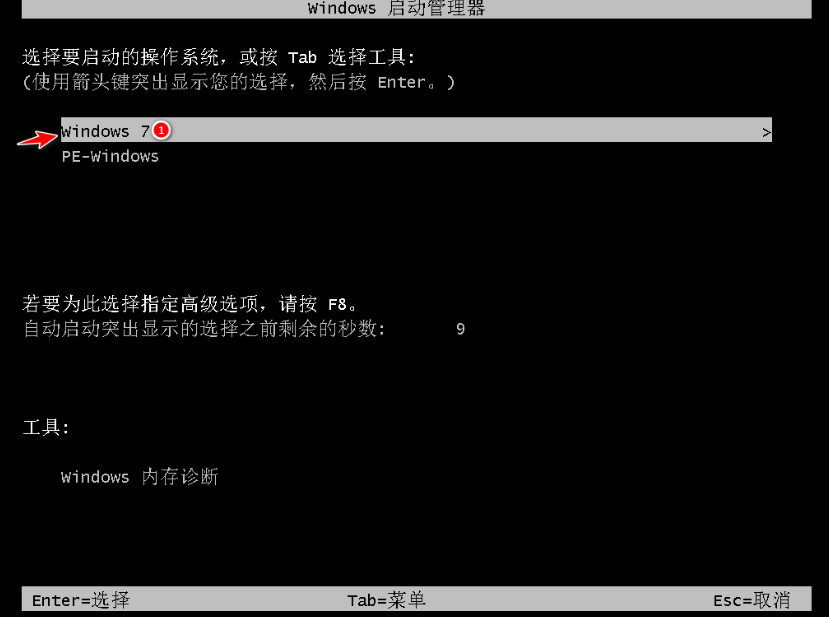
10.接下来,耐心等待系统安装。重新安装系统将多次重新启动计算机。
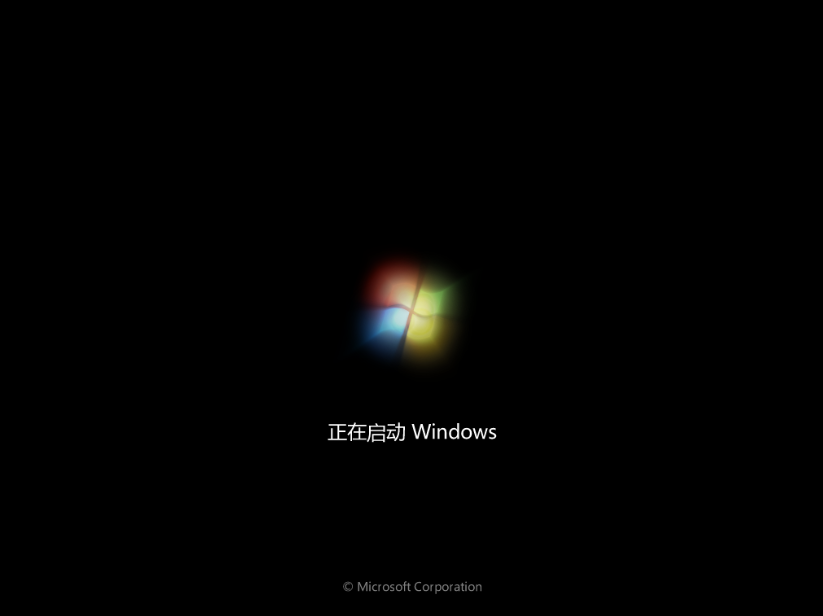
12.安装完成后,可以直接进入win7系统界面。

以上就是关于小编教你怎么把windows732位换成64位的图文教程。
 有用
26
有用
26


 小白系统
小白系统


 1000
1000 1000
1000 1000
1000 1000
1000 1000
1000 1000
1000 1000
1000 1000
1000 1000
1000 1000
1000猜您喜欢
- 虚拟内存怎么设置最好,小编教你电脑虚..2018/05/25
- 无忧一键系统重装图文教程..2017/07/22
- win732位重装系统详细教程2019/05/11
- 浏览器打不开,小编教你解决浏览器打不..2018/10/05
- 如何看电脑配置,小编教你怎么看..2018/05/09
- 深度技术windows732位系统旗舰版下载..2017/05/19
相关推荐
- 教大家win7系统电脑c盘满了怎么清理..2021/09/21
- 简述怎么做系统u盘启动重装win7系统..2022/12/21
- win7操作系统安装的步骤2022/09/28
- win7电脑防火墙在哪里设置2020/06/19
- 笔者教你二级网页打不开怎么处理..2018/11/05
- 惠普电脑纯净版windows7系统重装教程..2021/07/08

















